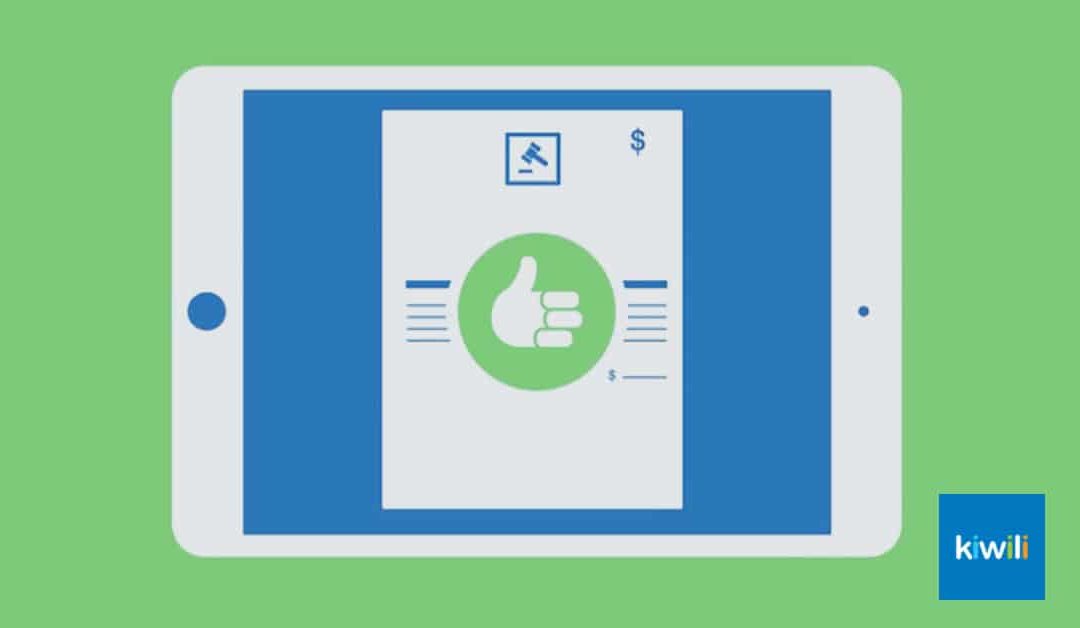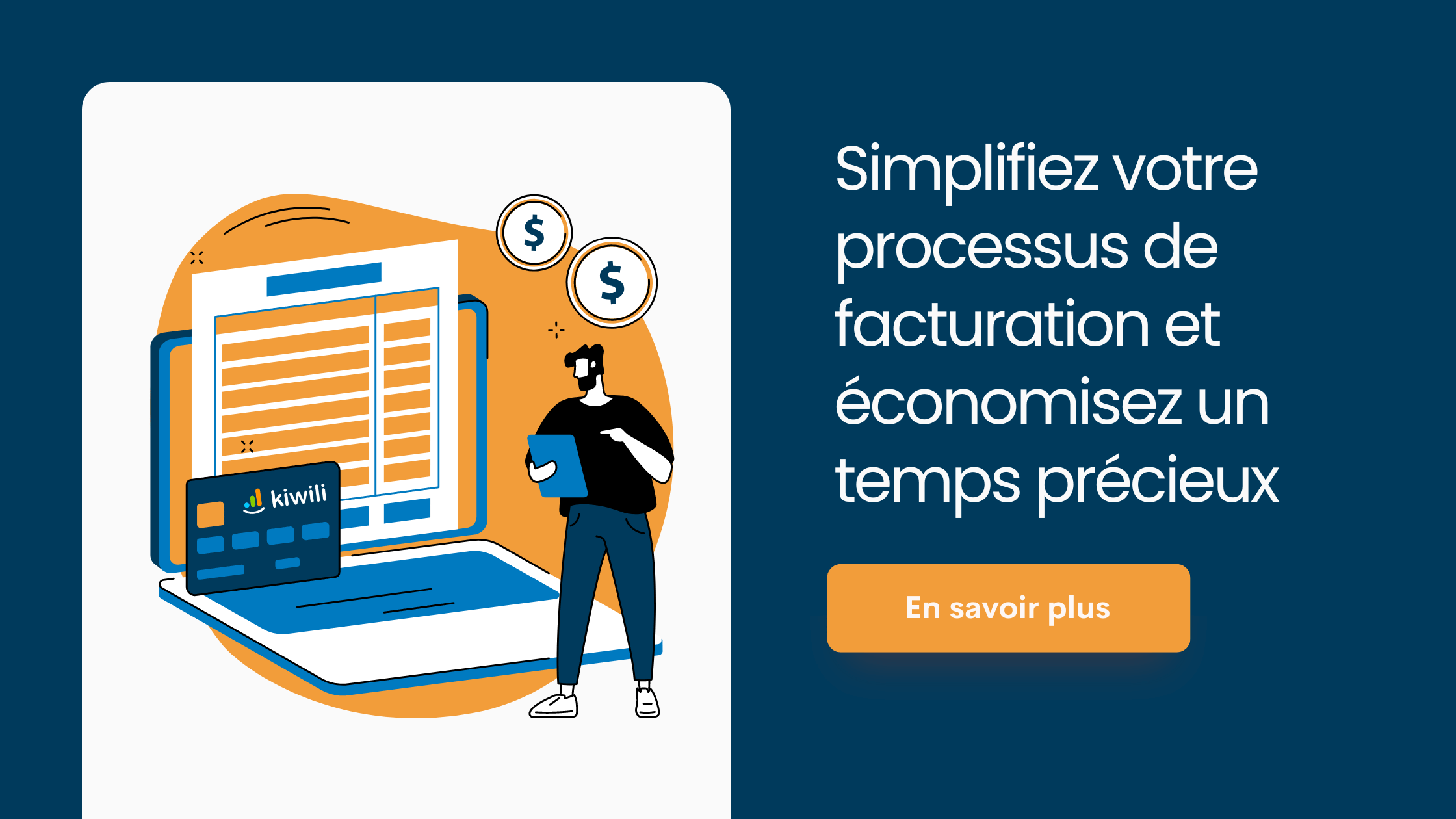1) Gérer des paiements groupés en 3 clics dans l’outil de gestion de factures en ligne :
Dans le meilleur des mondes, vos clients vous paient toujours à l’heure, mais vous savez bien qu’en tant que travailleur autonome, l’une des difficultés est d’avoir toutes les factures payées à temps. Pour vous faire gagner du temps, lorsque votre client va vous régler ses trois factures de retard d’un seul coup, vous avez la possibilité de mettre à jour le paiement de plusieurs factures d’un seul coup.
Comment mettre à jour plusieurs factures payées en même temps dans le logiciel de facturation Kiwili ?
En 3 clics vos factures sont mises à jour :
- Allez à Factures/Paiements.
- Cliquez sur « Ajouter des paiements » et choisissez un client.
- Sélectionnez toutes factures et cliquez sur « Appliquez les paiements ».
2) Enregistrer une nouvelle tâche de travail en 1 clic :
Ajouter une nouvelle tâche à votre todo list arrive à n’importe quel moment : au téléphone avec un client, en plein travail sur un autre projet, lors d’une réunion ou encore à la maison. Afin de ne pas perdre de temps à ouvrir votre logiciel pour enregistrer votre nouvelle tâche, le logiciel de gestion de tâches et de projets Kiwili a pensé à tout. Il vous suffit de créer un raccourci pour la création d’une nouvelle tâche.
Comment créer un raccourci pour créer une nouvelle tâche dans votre todo list en ligne Kiwili ?
En 1 clic votre tâche est créée :
- Allez à https://macompagnie.kiwili.com/app/todo/?Id=0 (remplacer « macompagnie » par le nom Kiwili de votre compagnie).
- Ajoutez ce lien dans le raccourci de votre navigateur.
3) Comptabiliser le temps de travail passé sur un projet en 2 clics :
Au moment de mettre à jour l’état de vos tâches (en cours, à faire, pause, terminé) vous pouvez faire d’une pierre deux coups et entrer directement le temps que vous avez passé sur cette tâche.
Comment ajouter le temps de travail passé à effectuer une tâche dans Kiwili ?
En 2 clics votre temps de travail est enregistré grâce à notre logiciel de gestion du temps Kiwili :
- Cliquez sur l’horloge qui se trouve en haut à droite de votre tâche.
- Renseignez les informations concernant votre temps de travail.
- Ajoutez votre entrée de temps.
4) Simplifier sa facture en ligne pour ne conserver que l’essentiel en 2 clics :
Certaines factures doivent être très complètes alors que d’autres n’ont besoin que de l’essentiel. Afin de clarifier au maximum votre facture en ligne, Kiwili vous propose de supprimer certains éléments.
Comment créer une facture claire et simple dans le logiciel de facturation Kiwili ?
En 2 clics, simplifiez votre facture :
- Allez à Configuration/Modèle global.
- Décochez la colonne « Item ».
5) Personnaliser ses numéros de factures en 2 clics :
Pour une raison ou une autre, on ne souhaite pas toujours avoir un numéro de facture automatique.
Kiwili vous laisse le choix d’attribuer un numéro automatiquement pour votre nouvelle facture ou de choisir directement celui qui vous convient.
Comment personnaliser le numéro de facture avec le logiciel de facturation en ligne Kiwili ?
En 2 clics votre numéro de facture est personnalisé :
- Créez une nouvelle facture.
- Cliquez sur le numéro de facture et écrivez le numéro de votre choix.
- La facture suivante s’incrémentera à partir du numéro de facture précédent.
6) Prévoir le solde du compte en banque de son entreprise pour les 12 prochains mois en 2 clics :
Souvent lorsqu’on travaille pour son propre compte on concentre tous nos efforts sur son activité et la recherche de nouveaux clients, mais il ne faut pas délaisser la comptabilité et la trésorerie pour autant. Avoir un nombre de clients important et leur livrer un travail de qualité est essentiel, mais avoir un œil sur les liquidités également.
Comment obtenir l’état de son compte en banque pour les mois à avenir avec le logiciel de gestion de trésorerie Kiwili ?
En 2 clics vous allez connaître l’état de votre compte en banque pour les prochains mois :
- Allez à « Trésorerie ».
- Inscrivez votre solde bancaire dans le champ « balance ».
- Le solde approximatif de votre compte bancaire apparaît le long de la ligne balance.
7) Relancer tous ses clients qui ont un retard de paiement en 2 clics :
L’une des choses auxquelles un entrepreneur est souvent confronté malheureusement c’est le retard de paiement de certains de ses clients. Pour éviter de perdre du temps à rechercher les factures impayées et à relancer le client pour chacune d’elles, Kiwili, votre logiciel de facturation préféré, vous offre la possibilité de relancer d’un coup tous les clients qui ont des factures impayées.
Comment relancer en une seule fois toutes les factures impayées avec le logiciel de facturation en ligne Kiwili ?
En 2 clics, envoyez vos états de compte :
- Créez un message personnalisé (Configuration/Modèles de message/Message envoyé avec un état de compte).
- Allez à « Rapports » puis « Comptes à recevoir ».
- Cliquez sur « Envoyer les états de compte »
Si vous souhaitez envoyer une lettre de relance officielle à un client en particulier. C’est simple, il vous suffit de suivre nos modèles de relance de facture.
8) Se laisser guider par l’assistant de configuration en 2 clics :
Lorsqu’on débute avec un nouveau logiciel de comptabilité, on peut vite être perdu. Kiwili accompagne ses nouveaux utilisateurs pas à pas pour débuter. L’assistant est disponible pour chacune des étapes lors du paramétrage d’un nouveau compte.
Comment utiliser l’assistant de configuration avec le logiciel de comptabilité en ligne Kiwili ?
En quelques clics, paramétrez simplement votre compte :
-
- Allez à « Configuration »
- Cliquez sur « Pour bien démarrer »
- Laissez-vous guider

Kiwili est un logiciel de gestion d’entreprise tout-en-un. A la fois logiciel de facturation et de devis, c’est aussi un vrai logiciel de comptabilité. Avec son CRM en ligne, c’est un logiciel de gestion de projets pratique, qui inclut un logiciel de feuilles de temps en ligne. Tout ce qu’il vous faut pour gérer votre entreprise !